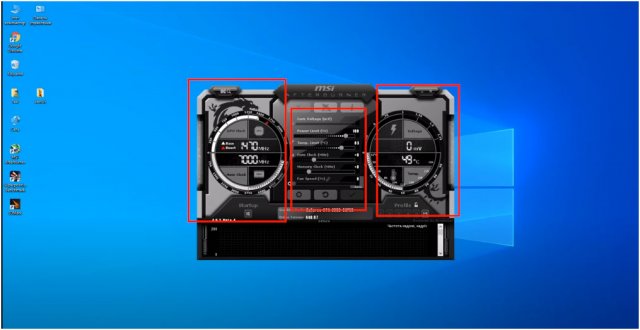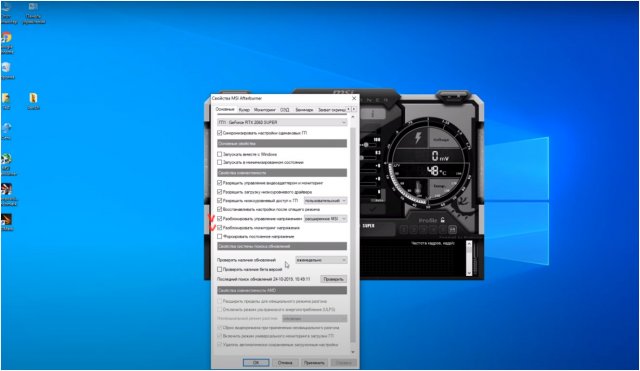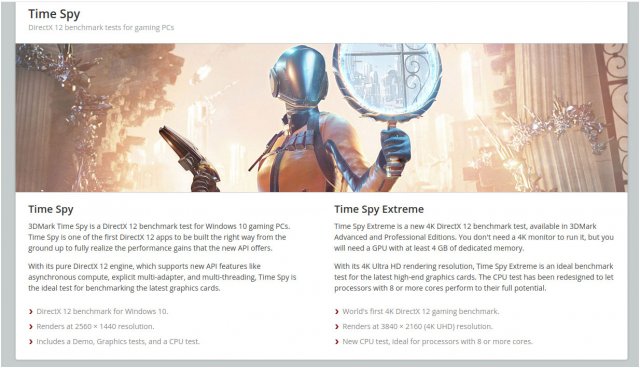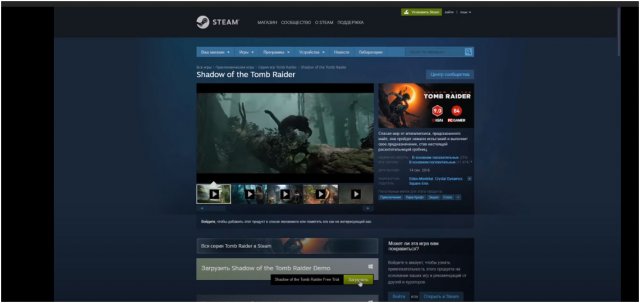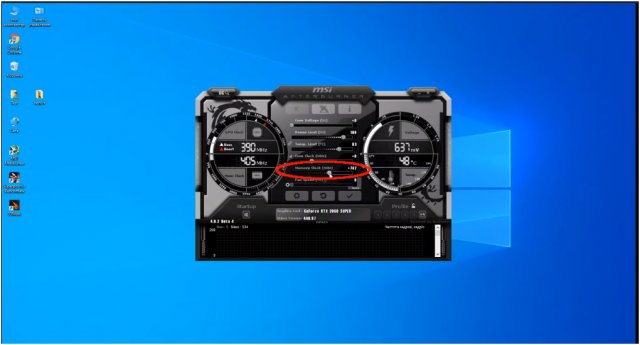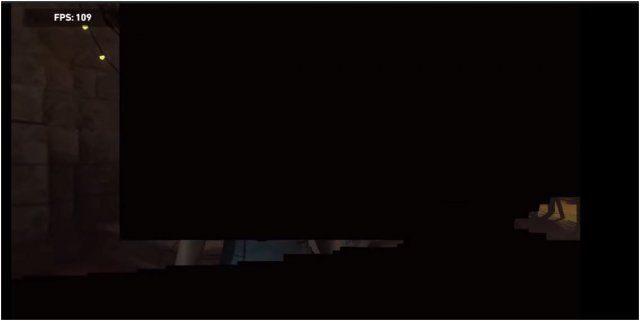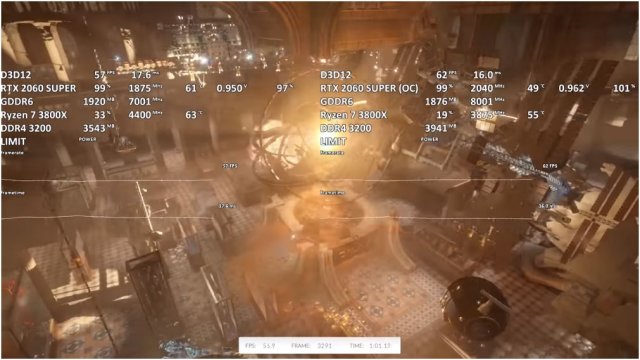Как разогнать видеокарту Nvidia GeForce GTX
Даже купив топовый процессор или видеокарту, можно бесплатно прибавить к FPS, выполнив разгон. Разгон видеокарты — это рабочий способ повысить игровую производительность, не тратя ни копейки на свежие модели GPU. Узнайте, как это делается, здесь.
Подготовка инструментов для разгона
Существует куча инструментов для разгона. В этом руководстве будем использовать MSI Afterburner, но если не нравится интерфейс Afterburner, попробуйте EVGA Precision, Asus GPU Tweak или другие альтернативы. Но учтите, что API у них один, отличаться будут только скинцы — показатели сенсоров останутся одинаковыми.
Кроме программ для разгона, скачайте утилиты мониторинга. Например HWinfo и CPU-Z. Лишняя информация не помешает. Также понадобятся бенчмарки — программы для тестирования производительности видеокарты. Используем для примера MSI Afterburner.
Установите и запустите программу.
Блок слева — частота GPU и видеопамяти. Блок справа — температура и напряжение. По центру настройки для изменения. Перемещая ползунки, установите нужные значения. Но сперва кликните по шестерёнке, чтобы зайти в настройки и разблокируйте функции «мониторинг» и «управления напряжением».
Во вкладке «Мониторинг» поколдуйте с периодами опроса. Поставьте самый короткий, чтобы повысить чувствительность диагностики.
Для тестов выбирайте классический проверенный набор — 3DMark Time Spy
и Shadow of the Tomb Raider benchmark.
Бенчмарки халявные. Скачайте на официальном сайте и в Steam. Time Spy жестко эксплуатирует графический чип, а прожорливость Tomb Raider по части памяти позволит на полную протестировать этот компонент видеокарты.
Разгон видеокарты
Перед началом работы прогоните проверку бенчмарками, чтобы получить базовые данные видеокарты без разгона. Tomb Raider на максимальном пресете настроек. Полученные параметры сохраните или запишите.
Начинайте тестирование с видеопамяти.
С помощью ползунка постепенно накидывайте частоту памяти по 100 МГц и тестируйте бенчмарком. Ищите артефакты — они скоро появятся. Чаще всего это «чёрный квадрат Малевича».
Поводов для беспокойства нет. После перезагрузки ПК, настройки откатятся до безопасных значений.
Вернитесь к стабильным параметрам и переходите к разгону чипа. В большинстве новых видеокарт nVidia частота процессора упирается в потолок по энергопотреблению. Чтобы юзеры не спалили чип, вендор ограничивает токи, но оставляет небольшой запас для буста. Чаще всего в районе 5-10%. Используйте его.
Чтобы поднять частоты, сначала накрутите «Power Limit» до максимума. Потом топите ползунок с напряжением «Core Volage» вправо до упора. Теперь можно повышать частоту «Core Clock». Накидывайте понемногу, проверяйте бенчмарком, фиксируйте результат. Продолжайте, пока не появятся артефакты или система вылетит в ребут. Сравните показатели карты с разгоном и без разгона.
Прирост скромный, но разгон всё равно считаем успешным.
Насколько безопасен разгон?
Следуйте инструкциям выше и разгон пройдёт относительно безопасно. Визуальные артефакты — предупреждение о том, что видеокарта на пределе возможностей. Но даже в случае вылета, настройки сами сбросятся до безопасных. Максимум забот — обновить видеодрайвер, загрузившись из безопасного режима. Шансы повредить железо — мизерные.
Однако помните, это справедливо только при наличии качественного охлаждения. Графические чипы nVidia любят прохладу. Перед разгоном обслужите видеокарту; выдуйте пыль из радиатора, замените термоинтерфейс. Разгон будет безопасным, если температуры в нагрузке не превысят 65-70 градусов.
Предельное напряжение Power Limit обычно ограничено прошивкой GPU и материнской платы. Это подстраховка, чтобы оверклокер не выйдет за рамки безопасных параметров разгона. Некоторые энтузиасты шьют модифицированный BIOS, чтобы обойти ограничения. В этом случае риск «сжечь» видеокарту повышается. Не используйте этот способ на рабочем железе.